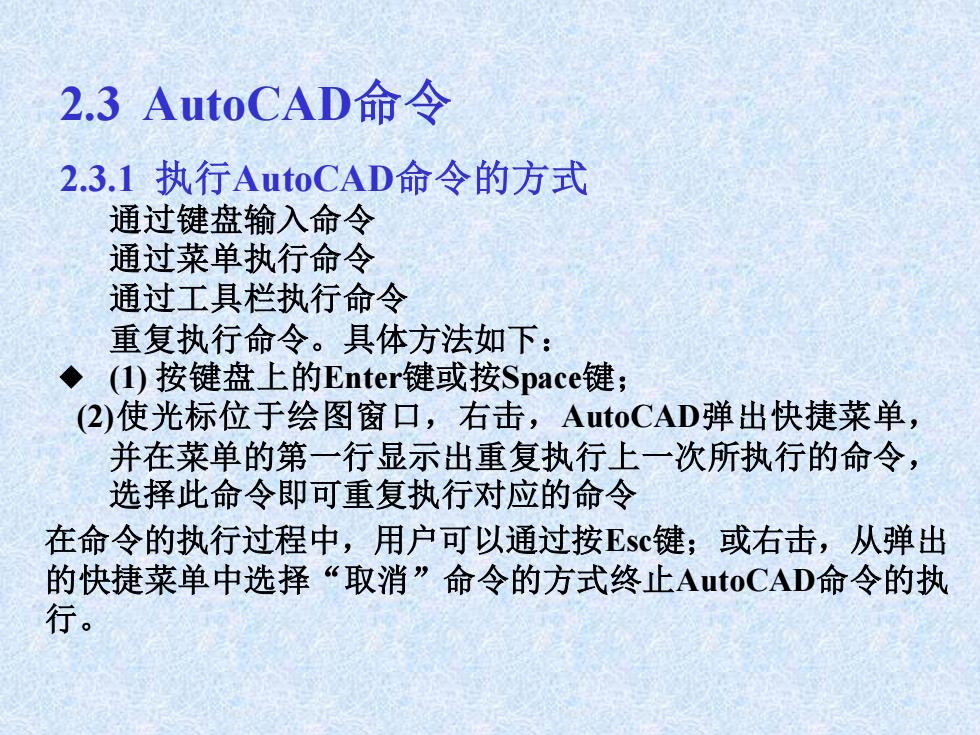
2.3 AutoCAD命令 2.3.1执行AutoCAD命令的方式 通过键盘输入命令 通过菜单执行命令 通过工具栏执行命令 重复执行命令。具体方法如下: ◆(I)按键盘上的Enter键或按Space键; (2)使光标位于绘图窗口,右击,AutoCAD弹出快捷菜单, 并在菜单的第一行显示出重复执行上一次所执行的命令, 选择此命令即可重复执行对应的命令 在命令的执行过程中,用户可以通过按Esc键;或右击,从弹出 的快捷菜单中选择“取消”命令的方式终止AutoCAD命令的执 行
2.3 AutoCAD命令 2.3.1 执行AutoCAD命令的方式 通过键盘输入命令 通过菜单执行命令 通过工具栏执行命令 重复执行命令。具体方法如下: ♦ (1) 按键盘上的Enter键或按Space键; (2)使光标位于绘图窗口,右击,AutoCAD弹出快捷菜单, 并在菜单的第一行显示出重复执行上一次所执行的命令, 选择此命令即可重复执行对应的命令 在命令的执行过程中,用户可以通过按Esc键;或右击,从弹出 的快捷菜单中选择“取消”命令的方式终止AutoCAD命令的执 行

2.4图形文件管理 2.4.1创建新图形 单击“标准”工具栏上口 (新建)按钮,或选择“文 件”“新建”命令,即执行NEW命令,AutoCAD弹出“选 择样板”对话框,如下图所示。 选择样板 × 查找范围): Template 中团阳义暗查看四、工具L 名称一 大小因 预宽 合PTWTemplates 历史记录 SheetSets acad 68团 acad3D 194 acad -Named Plot Styles 68 我的文档 acad -Named Plot Styles3D 194 acadiso 68B acadiso3D 194 收藏夹 acadISO -Named Plot Styles 68E acadΠs0-Named1 ot Sty 193 @ Initial Setup-Architect 64 Initial Setup-Architect 63邸 桌面 Initial Setup-Civil-Imp 63 KB 文件名) acadiso 打开@)]日 文件类型): 图形样板(休,dwt】 取消
2.4 图形文件管理 2.4.1 创建新图形 单击“标准”工具栏上的 (新建)按钮,或选择“文 件”|“新建”命令,即执行NEW命令,AutoCAD弹出“选 择样板”对话框,如下图所示
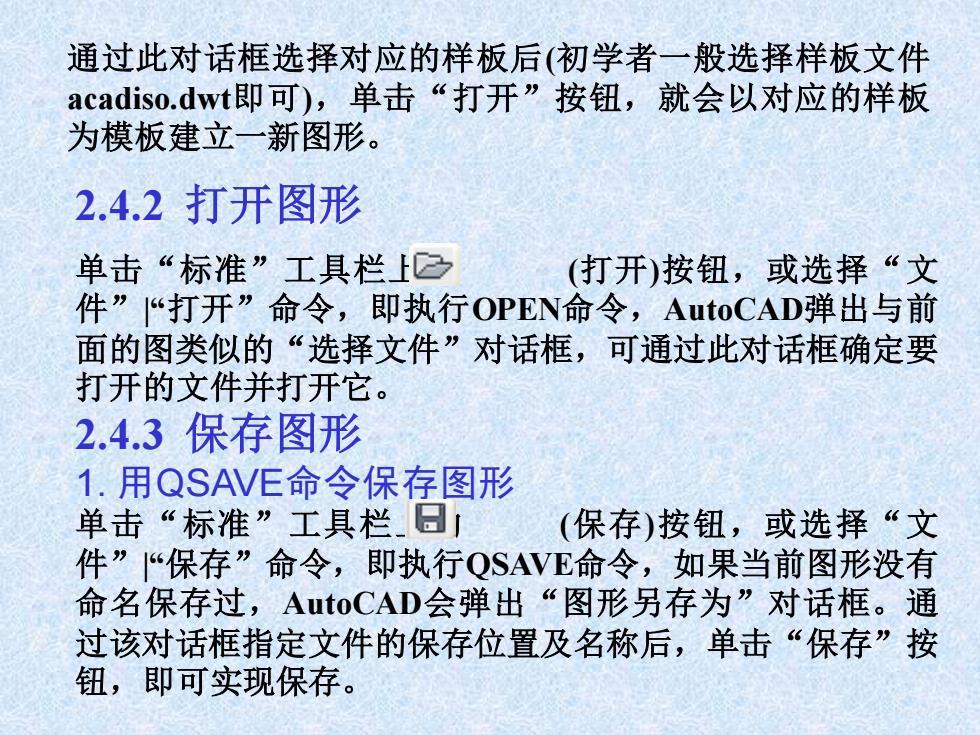
通过此对话框选择对应的样板后(初学者一般选择样板文件 acadiso.dwt即可),单击“打开”按钮,就会以对应的样板 为模板建立一新图形。 2.4.2打开图形 单击“标准”工具栏心 (打开)按钮,或选择“文 件”I“打开”命令,即执行OPEN命令,AutoCAD弹出与前 面的图类似的“选择文件”对话框,可通过此对话框确定要 打开的文件并打开它。 2.4.3保存图形 1.用QSAVE命令保存图形 单击“标准”工具栏日 (保存)按钮,或选择“文 件”“保存”命令,即执行QSAVE命令,如果当前图形没有 命名保存过,AutoCAD会弹出“图形另存为”对话框。通 过该对话框指定文件的保存位置及名称后,单击“保存”按 钮,即可实现保存
通过此对话框选择对应的样板后(初学者一般选择样板文件 acadiso.dwt即可),单击“打开”按钮,就会以对应的样板 为模板建立一新图形。 2.4.2 打开图形 单击“标准”工具栏上的 (打开)按钮,或选择“文 件”|“打开”命令,即执行OPEN命令,AutoCAD弹出与前 面的图类似的“选择文件”对话框,可通过此对话框确定要 打开的文件并打开它。 2.4.3 保存图形 1. 用QSAVE命令保存图形 单击“标准”工具栏上的 (保存)按钮,或选择“文 件”|“保存”命令,即执行QSAVE命令,如果当前图形没有 命名保存过,AutoCAD会弹出“图形另存为”对话框。通 过该对话框指定文件的保存位置及名称后,单击“保存”按 钮,即可实现保存

如果执行QSAVE命令前已对当前绘制的图形命名保存过,那 么执行QSAVE后,AutoCAD直接以原文件名保存图形,不再 要求用户指定文件的保存位置和文件名。 2.换名存盘 换名存盘指将当前绘制的图形以新文件名存盘。执行SAVEAS 命令,AutoCAD弹出“图形另存为”对话框,要求用户确定 文件的保存位置及文件名,用户响应即可。 2.4.4样板文件的建立 选择“文件”“另存为”命令,在出现的“图形另存为” 的对话框“文件类型”下拉框中,选择“图形样板”文件 类型,在“文件名”文本框中,输入样板的名称,单击 “保存”,在template文件夹中默认保存
如果执行QSAVE命令前已对当前绘制的图形命名保存过,那 么执行QSAVE后,AutoCAD直接以原文件名保存图形,不再 要求用户指定文件的保存位置和文件名。 2. 换名存盘 换名存盘指将当前绘制的图形以新文件名存盘。执行SAVEAS 命令,AutoCAD弹出“图形另存为”对话框,要求用户确定 文件的保存位置及文件名,用户响应即可。 2.4.4 样板文件的建立 选择“文件”“另存为”命令,在出现的“图形另存为” 的对话框“文件类型”下拉框中,选择“图形样板”文件 类型,在“文件名”文本框中,输入样板的名称,单击 “保存”,在template文件夹中默认保存
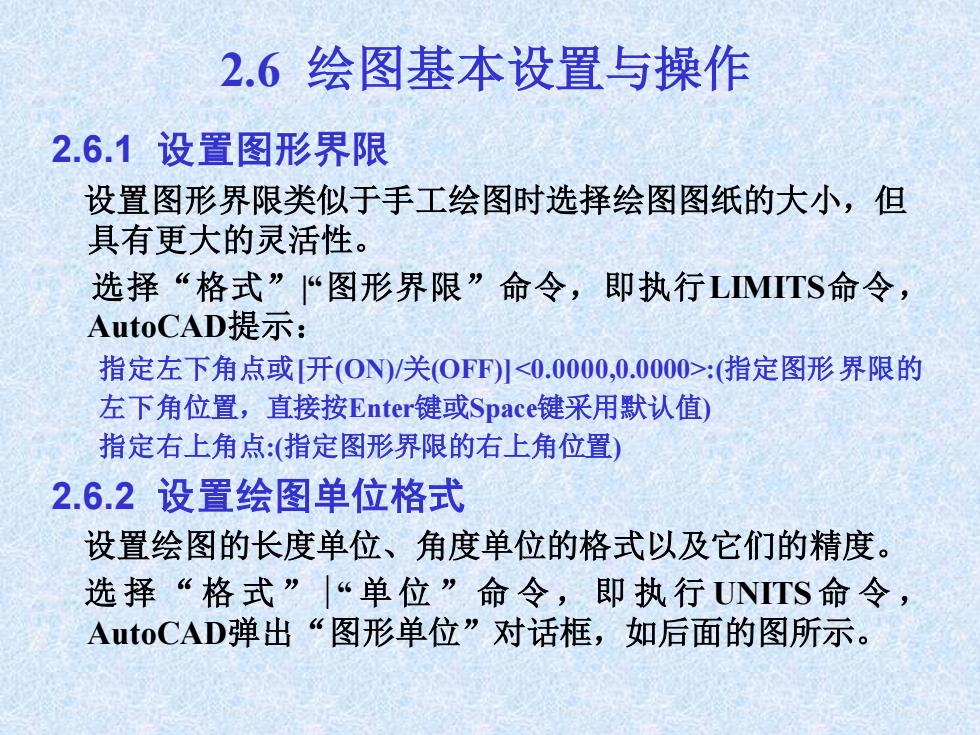
2.6绘图基本设置与操作 2.6.1设置图形界限 设置图形界限类似于手工绘图时选择绘图图纸的大小,但 具有更大的灵活性。 选择“格式”“图形界限”命令,即执行LMTS命令, AutoCAD提示: 指定左下角点或开(ON)/关(OF℉)1<0.0000,0.0000>:(指定图形界限的 左下角位置,直接按Enter键或Space键采用默认值) 指定右上角点:指定图形界限的右上角位置) 2.6.2设置绘图单位格式 设置绘图的长度单位、角度单位的格式以及它们的精度。 选择“格式”|“单位”命令,即执行UNTS命令, AutoCAD弹出“图形单位”对话框,如后面的图所示
2.6.1 设置图形界限 设置图形界限类似于手工绘图时选择绘图图纸的大小,但 具有更大的灵活性。 选择“格式”|“图形界限”命令,即执行LIMITS命令, AutoCAD提示: 指定左下角点或[开(ON)/关(OFF)] <0.0000,0.0000>:(指定图形界限的 左下角位置,直接按Enter键或Space键采用默认值) 指定右上角点:(指定图形界限的右上角位置) 2.6.2 设置绘图单位格式 设置绘图的长度单位、角度单位的格式以及它们的精度。 选 择 “ 格 式 ” |“ 单 位 ” 命 令 , 即 执 行 UNITS 命 令 , AutoCAD弹出“图形单位”对话框,如后面的图所示。 2.6 绘图基本设置与操作